顔をアニメ風にしてくれるアプリ6選!オンライン版とスマホ版を紹介
アニメ顔アプリを使ってプロジェクトに面白みを足しましょう。動画、プレゼン、SNS投稿を用意するのであれ、ただ写真で遊びたいのであれ、アニメ顔にしてくれるアプリを使えば顔や表情をアニメ化してくれます。この記事では、オンライン版とスマホ版のアニメ顔アプリのおすすめ6つを紹介していきます。
アニメ顔アプリには写真に表情を加える基礎的なツールから、プロが使うような上級者向けアプリまでありますが、どれも直観的なインターフェースや多様なカスタマイズ機能、効果の出る機能を備えているので、画像や動画がワンランクアップします。
その1.アニメ顔アプリ6選
1.Nero AG Online
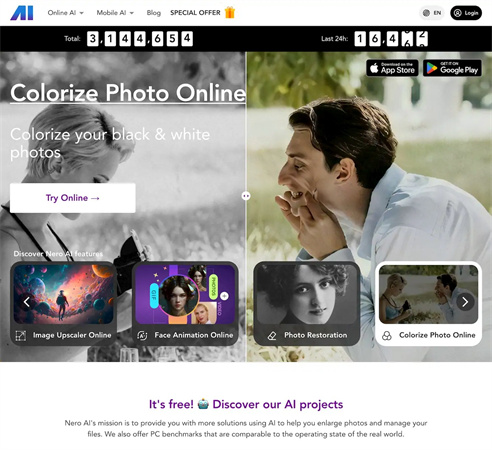
Nero AGによる顔アニメ化アプリは、写真や動画に映る顔や表情を簡単にアニメ化してくれる革新的なツールです。
マルチメディアとAIソリューションの主力プロバイダーの1つであるNero AGが最先端AIを駆使して強力さと使いやすさにこだわったアニメーションジェネレーターです。古い写真もこのツールを使えば無料でアニメ化できます。
メリット
- ドラッグ&ドロップ式の直観的なインターフェースで表情や顔の特徴をアニメ風にしてくれる
- 選べるアニメスタイルやエフェクトが多数
- アニメーションの速度と流れを調整可能
- 発話や音声を追加可能
- 動画もしくはGIFとしてエクスポート
- 完全無料のオンライン使用
デメリット
- もっと高度なアニメソフトと比べるとカスタマイズ機能が少ない
- 明るくはっきり映った写真が必要
2.Cutout.Pro
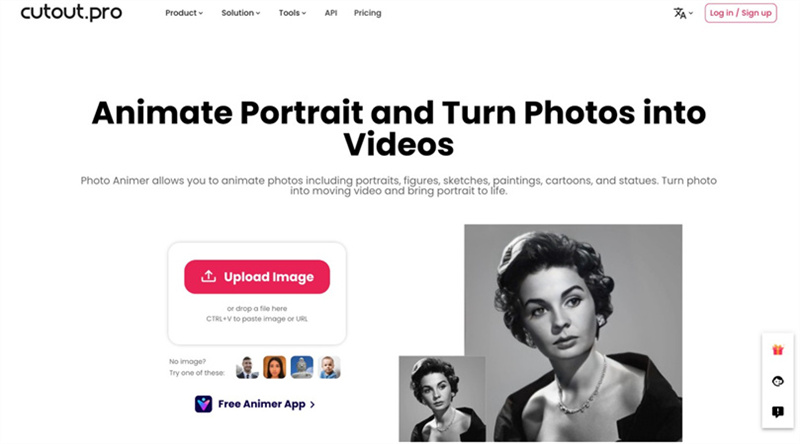
Cutout.Proは静止画像をアニメ動画に変換できる革新的なオンラインツールとなっています。
先進のAIを使って写真に写る顔の特徴や表情をアニメ風にしてくれ、自然な動きでアニメ化してくれます。昔の家族写真から芸術作品まで対応していて、画像に命を吹き込んでくれます。簡単にアニメ顔を作りましょう。
メリット
- 完全自動でAIアニメーション
- 肖像画や芸術作品まで様々な種類の作品に
- 頭と目の動きが自然に見える
- 長さとフレームレートをカスタマイズ
- ウォーターマークありの無料版と有料版もあり
- 使いやすいインターフェース
デメリット
- クリアで高画質の顔写真が必要
- 手動のアニメに比べると自由にカスタマイズできない
3.Reface AI
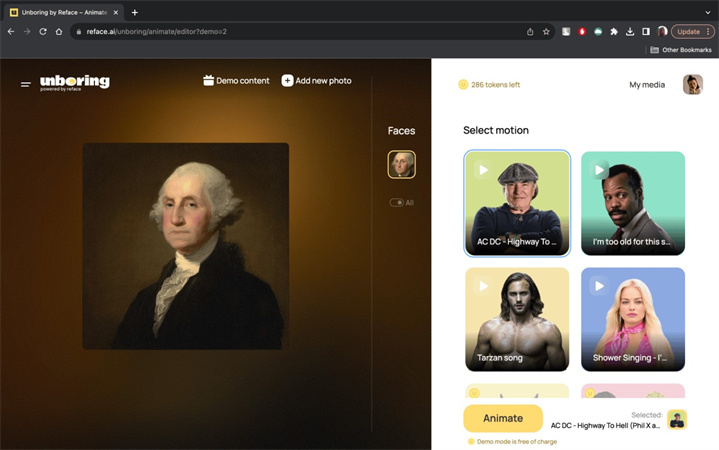
Reface AIの顔写真アニメ化は顔の表情や動きをアニメ化してくれる頼れるオンラインツールです。
高度なディープラーニングアルゴリズムを活用しているため、アニメの動きを肖像画や家族写真、自撮り写真などに写る顔に上書きすることができます。AIが顔の特徴を分析し、話したり歌ったり踊ったりしている本物のようなアニメーションを上から重ねてくれます。AIによるアニメ化写真を提供しています。
メリット
- 膨大な数のアニメスタイルとテンプレート
- リアルな口と顔の動き
- 多種多様な写真と顔に使える
- ウォーターマークつきで完全無料
- 使いやすいインターフェース
- 顔をアニメにしてくれるアプリ
デメリット
- 高画質で前を向いている写真が必要
- アニメをあまり自由にカスタマイズできない
4.Face26
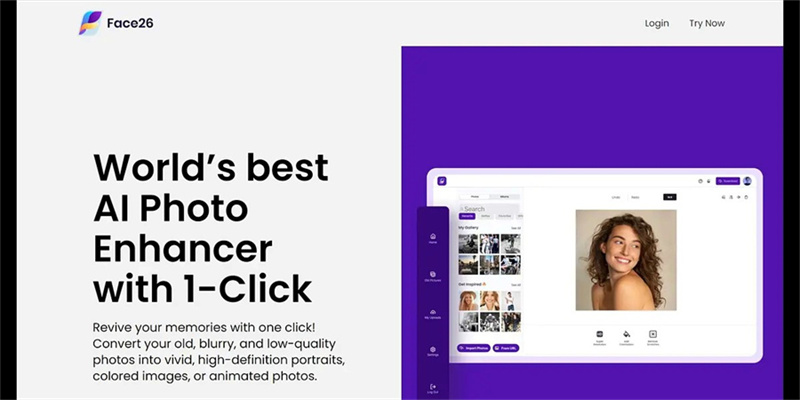
Face26はたったワンクリックで写真の顔をアニメにしてくれるオンラインアプリです。このアニメ顔アプリはニューラルネットワークを活用して、肖像画の画像や集合写真に生命を吹き込んでくれます。写真をアニメにしてくれるAIです。
まっすぐカメラの方を見ている顔の映った高画質写真をアップロードしたら、Face26がまばたきをしている目や笑った口元や首をかしげている様子など、自然な動きを加えてくれます。写真をアニメ化してくれる最高のAIアプリです。
メリット
- 完全自動のAIによるアニメ
- ワンクリックで顔をアニメ化
- リアルな目、口、頭の動き
- アニメの長さと速さは調節可能
- 様々な写真に合う多様なスタイル
- ウォーターマークがつくが無料で使える
デメリット
- 前を向いている写真に限定
- 高画質の顔写真が必要
5.Revive AI Animation Creator App
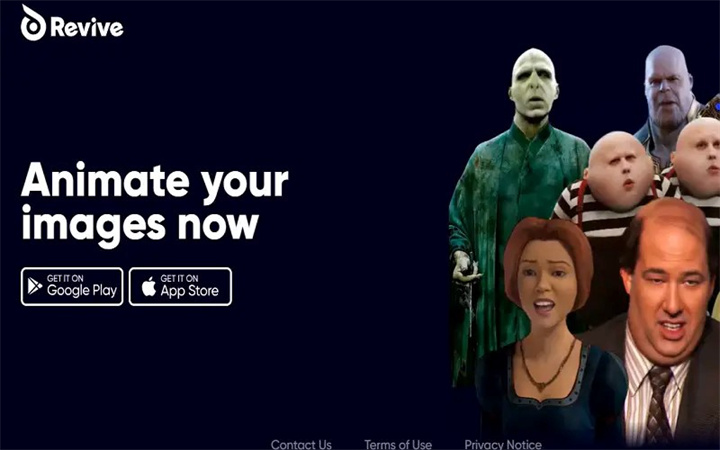
Revive AIは人工知能を活用して写真に写る顔を簡単にアニメ化してくれるスマホアプリです。アニメーション、フィルター、エフェクトの数が多く、写真を自然に顔が動く短いループ動画へと生まれ変わらせてくれます。
ReviveのAIは顔の特徴を分析して、人が微笑む様子、笑う様子、歌う様子など色々な様子を適用してくれます。Revive AIを使って写真をアニメ化しましょう。
メリット
- 使いやすいインターフェース
- 大量のアニメーション、フィルター、エフェクト
- 顔の表情を自動でアニメに
- オンライン無料で顔をアニメ化
- アニメの長さと速さを調節可能
- ウォーターマークのつく無料版
デメリット
- ウォーターマークなしでエクスポートするにはサブスク必要
- 手動でアニメ化するソフトよりコントロールが制限されている
6.Myheritage
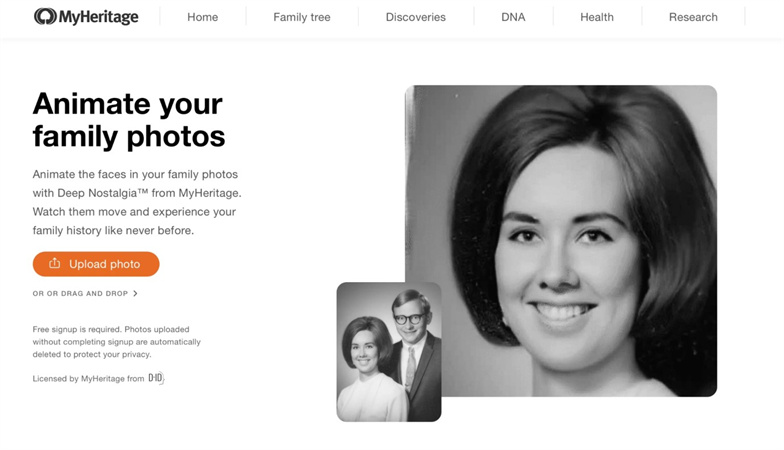
MyHeritageは「懐かしさ」など機能を備えたAI写真アニメ化を提供するオンラインプラットフォームです。家族写真をアニメにするのに最適です。
この技術を使えば古い家族の肖像画や写真もアニメ化でき、自然な動きと表情をつけて生命を宿らせることができます。写真をアップロードしたら、MyHeritageのディープラーニングアルゴリズムが自動でまばたき、笑顔、頭の動きを画像に加えます。
メリット
- 「懐かしさ」機能にも無料アクセス
- 自動で顔の表情をアニメ化
- AIが写真をアニメに
- 動く写真で深い絆を
- 短くて共有できる動画
デメリット
- アカウント作成と写真アップロード必須
- カスタマイズに制限あり
その2.HitPaw FotorPeaで最高の画像高画質化を
アニメ顔アプリは確かに肖像画や写真に命を宿らせてくれますが、最高の仕上がりにするには元の画像が高画質でなければなりません。こういった状況こそ、最高のAI写真アニメアプリであるHitPaw FotorPeaの出番です。
この多機能ソフトはAIを活用して写真の質を自動で上げてくれます。HitPaw FotorPeaには4つのAIモデルが用意されており、ノイズやぼかしの除去や解像度アップスケールなど、様々なニーズに応えてくれます。
機能- ジェネラルモデル、デノイズモデル、顔専用モデル、カラー化モデルの4つのAIモデルで幅広く使える
- AIアルゴリズムを使ってワンクリックで高画質に
- 画質はそのままアップスケール
- ぼかしやノイズの除去
- 色や明るさを豊かに
- Windows・Mac両対応
HitPawを使って無料でアニメ化した写真を高画質にする方法は以下の通りです。
- ステップ1:公式サイトからHitpaw Photo AIをダウンロードしインストール。
ステップ2:アプリを起動してカラーにしたい高画質化したいアニメ写真をアップロード。写真はドラッグ&ドロップできる。

ステップ3:写真の種類によって、高画質化のAIモデルを選択。

ステップ4:「プレビュー」ボタンをクリックし、高画質化処理を開始。

ステップ5:処理が終わったら高画質化された写真を確認。満足したら「エクスポート」ボタンでパソコンに写真を保存。

その3.アニメ顔になるアプリに関するよくある質問
Q1. Live Photosをアニメにするにはどうしたらよいですか?
A1. iPhoneでLive Photosをアニメにするには、写真を開いてLive Photoを選択し、編集を押して、上にあるLiveアイコンをタップするだけです。これでアニメを作成できるようになります。
Q2. iPhotoで写真をアニメ化するにはどうしたらよいですか?
A2. MacのiPhotoで写真を選択し、プロジェクトタブをクリックし、顔セクションを開いて、顔アニメの部分に写真をドラッグします。フレームを調節して顔の表情をアニメ化します。これで簡単にAI画像に動きが出ます。
終わりに
AIを活用しながら写真の顔をアニメ化することで、写真がますます面白く楽しくなります。この記事で紹介した強力なオンラインアプリやスマホアプリを使えば、顔が話したり、感情を表したり、動いたりするようになります。
HitPaw FotorPeaを使って照明を調整したり、肌を滑らかにしたり、色を補正したりすることで、アニメがさらにレベルアップします。AIを使って写真を動かすにはHitPawを手に入れましょう。






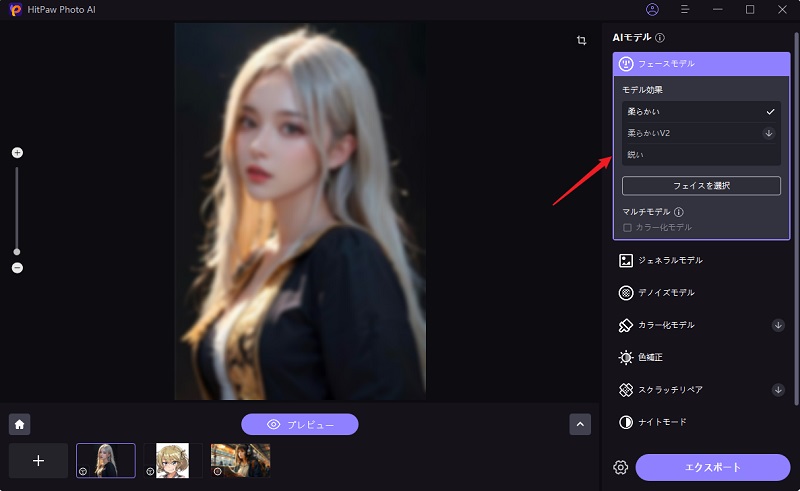
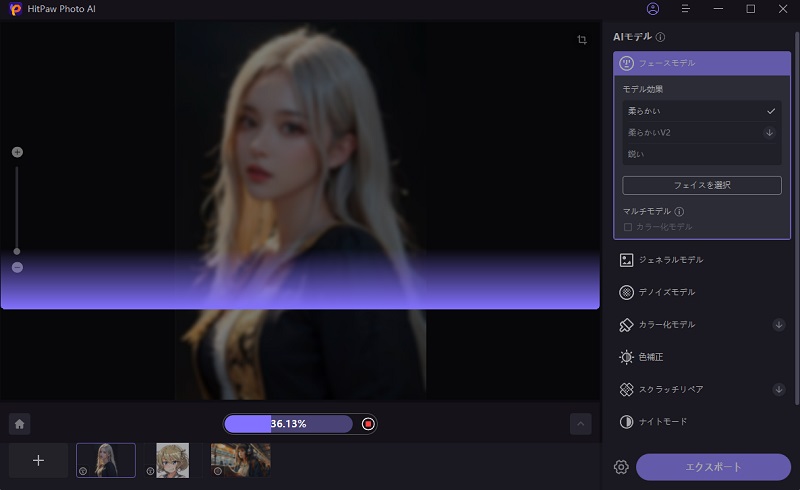
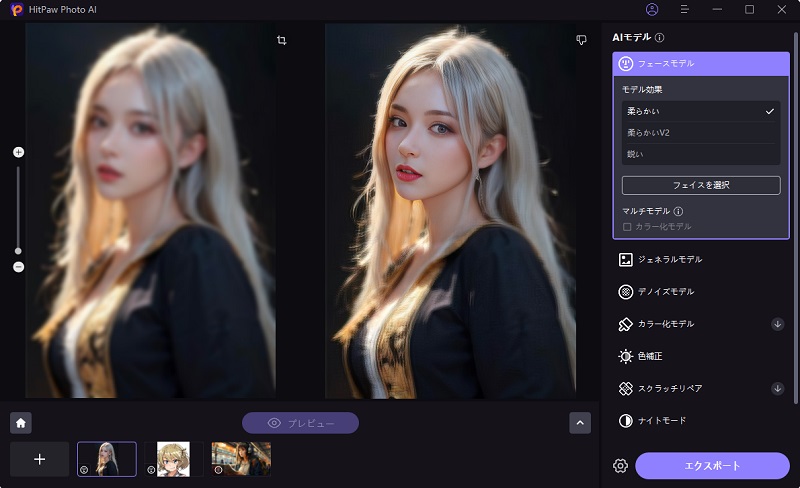

 HitPaw Univd
HitPaw Univd  HitPaw Edimakor
HitPaw Edimakor



この記事をシェアする:
「評価」をお選びください:
松井祐介
編集長
フリーランスとして5年以上働いています。新しいことや最新の知識を見つけたときは、いつも感動します。人生は無限だと思いますが、私はその無限を知りません。
すべての記事を表示コメントを書く
製品また記事に関するコメントを書きましょう。